بأقل وقت ممكن سنعرفك الى طريقة تغيير باسورد الرواتر tp link بأسهل ما يمكن وبدون اى برامج ويمكنك اتباع هذه الطريقة سواء من الهاتف (الموبايل) او من كمبيوتر لتغيير كلمة سر الواى فاى tp-link
لكن قبل ذلك دعني ابين لك امرا هام الا وهو " في اغلب الاحيان عندما نود تغيير باسورد راوتر tp-link فقد يكون احد الاسباب هنالك متطفلين يتصلو براوترنا لذا نقوم بعملية التغيير فأذا كانت هذه احد الاسباب فلادعي لتغييره
حيث ممكن هذه الموضوع ينفعك :- معرفة المتصلين بالراوتر tp-link
اما اذا كانت امور اخرى وتصر على تغيير باسورد الواى فاى tp-link فأليك شرح :-
1- ندخل على الرابط التالي :- TP-Link Router
او
اكتب في المتصفح بشريط العنوان هذه الارقام :- 192.168.0.1
2- سينبثق لك صندوق به خيارين الاول يطلب منك وضع اسم المستخدم اكتب كلمة admin
الثاني سيطلب منك كلمة السر آيضا اكتب admin
3- ستظهر لك صفحة اعدادت الرواتر tp link تحتوي على كافة الأعدادات وعلى جهة اليسار مباشرة توجد عدة اختيارات انت اختار الخيار الرابع والذي يكون بهذا الاسم wireless
4- بعدها نختار wireless security لنقوم بعدها في تغيير باسورد الواي فاي tp link في المربع المستطيل كما ظاهر امامكم بالصورة >
اخيرا قم بحفظ ذلك من خلال النزول للأسفل ستجد كلمة save اى حفظ نضغط عليها
وحينها سيتم تبديل وتغيير باسورد الراوتر tp-link وبذلك سيتم الغاء الرمز من جميع الاجهزة التي كانت متصلة عليه ويطالبهم بالباسورد الجديد الذي قمت انت بأضافة
حسنا يا اصدقاء للحد هذا نكون قد اتممنا الطريقة تغيير باسورد الراوتر tp-link على اتم وجه :) لنراكم بعدها بدرس جديد على مدونتكم احمد غازي
مقترح للمشاهدة :-
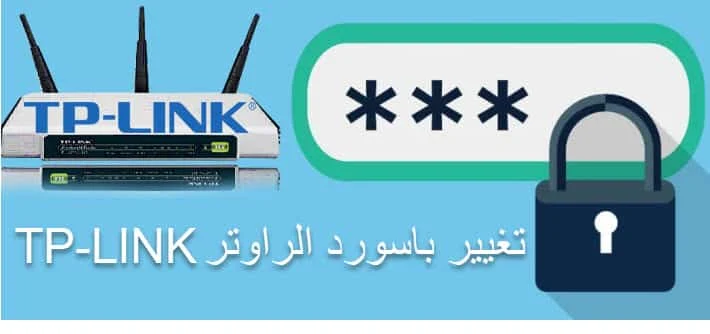
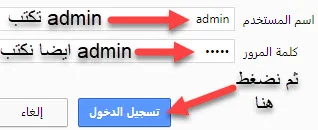



إنه شيءٌ جيد جدا نشكر جهودكم وبارك الله فيكم جميعاً.
ردحذفمطلوب معرفه تنظيم وقت الراوتر أي بمعني يعمل من الساعه كذا للساعه كذا
ردحذفما يدخلنى وبيقولى كلمة مرور او اسم مستخدم غير صحيح
ردحذفسلام ارجع لي حسابي ارجوك اسم في الفايسبوك ابرهيم بن محمد
ردحذفلاباس به
ردحذفلدى عدد من اجهزة WiFi فى شبكة اريد تعيين اسم مستخدم وكلمة مرور واحدة لكل الاجهزة فى عملية واحدة من خلال جهاز تبادل المعلومات switch
ردحذفيدخل وما يعطينى لا اسم المستخدم ولا كلمة المرور ما الحل
ردحذف